手机QQ聊天记录怎样截屏?
1、点击手机上安装的QQ。

2、点击QQ好友的头像。

3、进入与好友的聊天记录页面后,随意选择一条聊天记录中的文字,长按,将弹出浮动的菜单。

4、菜单中的一个功能就是截图,点击之。
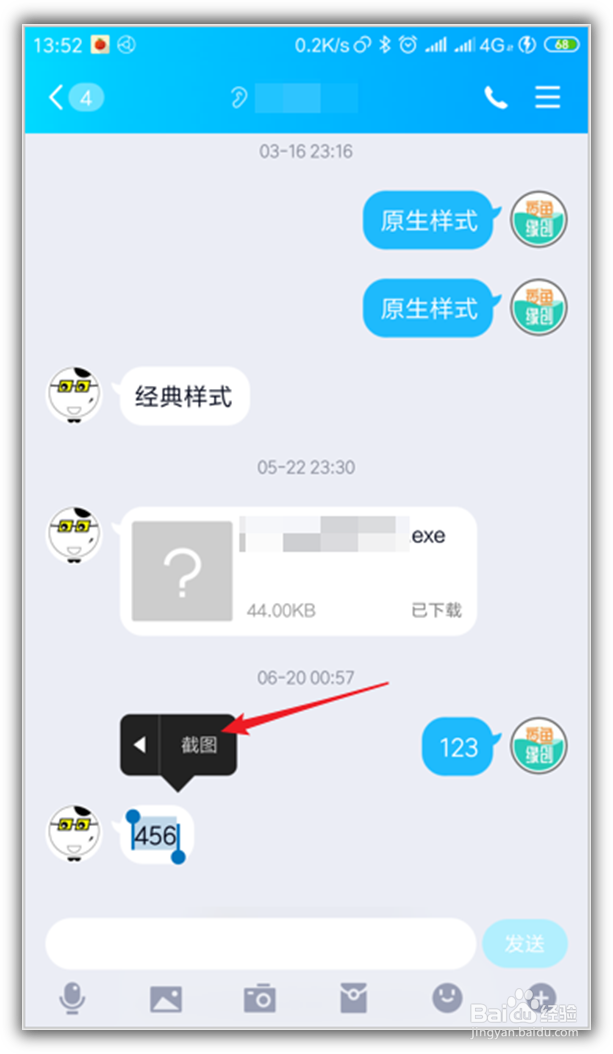
5、然后弹出如何截图的提示窗口。

6、点击开始和结束位置的聊天信息,即可确定截图的长度。

7、在底部截图菜单中有隐藏昵称选项,如果勾选上,那么,自己和好友的QQ头像就将自动被打上马赛克,起到保护隐私的作用。

8、此外,还可以点击底部菜单中的编辑。

9、可以对聊天记录截图进行二次创作。

10、截图完成后,点击底部菜单中的预览看看效果。

11、如果确认无误了,就点击底部菜单中的完成。

12、就弹出菜单,可以把截图发送给好友,或者保存到手机,从而完成聊天记录截图。

声明:本网站引用、摘录或转载内容仅供网站访问者交流或参考,不代表本站立场,如存在版权或非法内容,请联系站长删除,联系邮箱:site.kefu@qq.com。